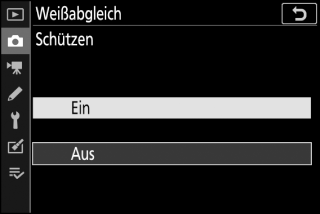Passen Sie den Weißabgleich an die Lichtfarbe der Beleuchtung an. Nähere Informationen
finden Sie im Kapitel »Basis-Einstellungen« unter »Weißabgleich« (Weißabgleich) und im Kapitel »Das i-Menü« unter »Weißabgleich« (Weißabgleich).
- Das Weißabgleich-Menü: Feinabstimmung
- Das Weißabgleich-Menü: Einstellen einer Farbtemperatur
- Eigener Messwert: Weißabgleich von einem Foto kopieren
Das Weißabgleich-Menü: Feinabstimmung
-
Wählen Sie [] im Fotoaufnahmemenü, markieren Sie die gewünschte Option, und drücken Sie 2 so oft wie nötig, bis die Feinabstimmung erscheint.

Angaben zur Feinabstimmung des Weißabgleichs mit L [] finden Sie unter »Feinabstimmung des eigenen Weißabgleich-Messwerts« (Feinabstimmung des eigenen Weißabgleich-Messwerts).
-
Nehmen Sie eine Feinabstimmung des Weißabgleichs vor.
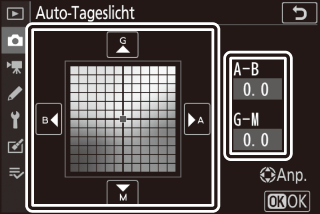
-
Verwenden Sie den Multifunktionswähler, um den Cursor bis zu sechs Schritte von der Mitte des Koordinatenfelds aus entlang der Achse A (Amber) – B (Blau) oder der Achse G (Grün) – M (Magenta) zu verschieben. Der gewählte Wert wird rechts neben dem Koordinatenfeld angezeigt.
-
Die Achse A (Amber) – B (Blau) wirkt auf die Farbtemperatur und ist in Schritte von 0,5 unterteilt. Die Änderung um einen Schritt entspricht ungefähr 5 Mired.
-
Die Achse G (Grün) – M (Magenta) wirkt wie ein Farbstich-Korrekturfilter (CC-Filter) und ist in Schritte von 0,25 unterteilt. Die Änderung um einen Schritt entspricht ungefähr 0,05 Einheiten der diffusen optischen Dichte.
-
-
Speichern Sie die Änderungen.
-
Drücken Sie J, um die Änderungen zu speichern und zu den Menüs zurückzukehren.
-
Wenn der Weißabgleich per Feinabstimmung verändert wurde, erscheint ein Sternchen (»U«) beim Weißabgleich-Symbol.
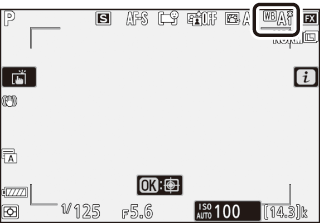
-
Die Farben auf den Farbachsen für die Feinabstimmung sind relativ, nicht absolut. Wenn mehr von einer Farbe auf einer bestimmten Achse ausgewählt wird, bedeutet das nicht zwangsläufig, dass diese Farbe im Bild erscheint. Wenn beispielsweise eine »warme« Einstellung wie J [] ausgewählt wurde und der Cursor zu B (Blau) hin bewegt wird, erhält das Foto einen »kühleren« Akzent, verfärbt sich jedoch nicht wirklich blau.
Mired-Werte werden errechnet, indem man den Kehrwert der Farbtemperatur in Kelvin mit 106 multipliziert. Eine bestimmte Veränderung der Farbtemperatur erzeugt bei niedrigen Farbtemperaturen einen größeren Farbunterschied als bei höheren Farbtemperaturen. Beispielsweise bewirkt ein Unterschied von 1000 K eine erheblich größere Farbveränderung bei 3000 K als bei 6000 K. Mired ist eine Maßeinheit für die Farbtemperatur, die diese Eigenart berücksichtigt und daher auch für Farbkonversionsfilter verwendet wird.
Ein Beispiel für die unterschiedliche Farbveränderung in Kelvin und der Wert in Mired:
-
4000 K – 3000 K = 1000 K: 83 Mired
-
7000 K – 6000 K = 1000 K: 24 Mired
Das Weißabgleich-Menü: Einstellen einer Farbtemperatur
Wählen Sie eine Farbtemperatur, indem Sie Werte für die Achse A (Amber) – B (Blau) und die Achse G (Grün) – M (Magenta) eingeben.
-
Wählen Sie [] im Fotoaufnahmemenü, markieren Sie die Option K [] und drücken Sie 2.
-
Stellen Sie eine Farbtemperatur ein.
-
Drücken Sie 4 oder 2, um Ziffern auf der Achse A–B (Amber–Blau) zu markieren. Sie können auch die Achse G–M (Grün–Magenta) markieren.
-
Drücken Sie 1 oder 3, um das markierte Element zu ändern.

Achse A–B (Amber–Blau)

Achse G–M (Grün–Magenta)
-
-
Speichern Sie die Änderungen.
-
Drücken Sie J, um die Änderungen zu speichern und zu den Menüs zurückzukehren.
-
Ist ein anderer Wert als Null für die Achse G–M (Grün–Magenta) ausgewählt, erscheint ein Sternchen (»U«) beim Symbol.
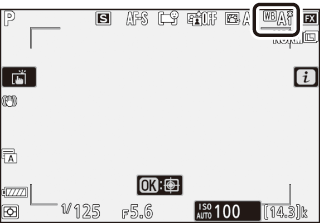
-
-
Benutzen Sie die Farbtemperatur-Einstellung nicht mit Leuchtstofflampen; stattdessen sollte die Option I [] verwendet werden.
-
Nehmen Sie beim Anwenden der Farbtemperatur-Einstellung ein Testfoto auf, um zu prüfen, ob der gewählte Wert geeignet ist.
Eigener Messwert: Weißabgleich von einem Foto kopieren
Weißabgleichswerte von vorhandenen Fotos lassen sich in gewählte Messwertspeicher kopieren. Informationen über das Messen neuer eigener Weißabgleichswerte finden Sie unter »Eigener Messwert« (Eigener Messwert).
-
Wählen Sie [] im Fotoaufnahmemenü, markieren Sie dann L [] und drücken Sie 2.

-
Wählen Sie einen Speicherort.
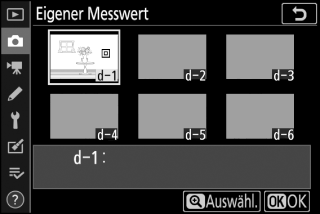
-
Markieren Sie den gewünschten Messwertspeicher (d-1 bis d-6) mit dem Multifunktionswähler.
-
Drücken Sie X; es erscheint ein Bestätigungsdialog.
-
-
Wählen Sie [].

Markieren Sie [] und drücken Sie 2, um die Bilder auf der momentan benutzten Speicherkarte anzuzeigen.
-
Markieren Sie das Quellbild.

-
Wählen Sie mit dem Multifunktionswähler das gewünschte Bild.
-
Um das markierte Bild monitorfüllend anzuzeigen, halten Sie die Taste X gedrückt.
-
-
Kopieren Sie den Weißabgleich.
-
Drücken Sie J, um den Weißabgleichswert des markierten Fotos in den ausgewählten Messwertspeicher zu kopieren.
-
Wenn für das markierte Foto ein Kommentar vorhanden ist, wird dieser in das Kommentarfeld für den ausgewählten Messwertspeicher kopiert.
-
Der gewählte Messwert kann nach Wahl von [] im Menü für eigene Weißabgleich-Messwerte feinabgestimmt werden (Das Weißabgleich-Menü: Feinabstimmung).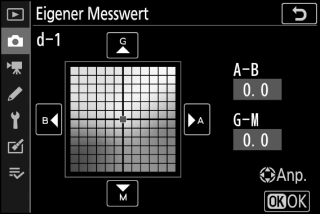
Um einen beschreibenden Kommentar mit bis zu 36 Zeichen für den aktuellen Weißabgleich-Messwertspeicher
einzugeben, wählen Sie [] im Menü für eigene Weißabgleich-Messwerte.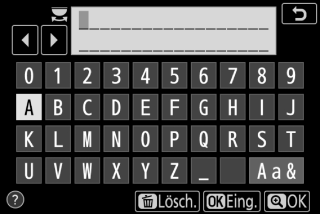
Um den aktuellen Weißabgleich-Messwertspeicher zu schützen, wählen Sie [] im Menü für eigene Weißabgleich-Messwerte. Markieren Sie [] und drücken Sie J; der aktuelle Weißabgleich-Messwert ist somit geschützt. Geschützte Weißabgleich-Messwertspeicher
lassen sich nicht verändern.